Kaip įvesti "Ampersands" (&) "Excel" antraštėse ir poraštėse

Ar bandėte įvesti "ampersand" (&) į "Excel" antraštę arba poraštę ir matyti, kad jis išnyksta jūsų spausdintame darbalapyje? "Excel" antraštėse ir poraštėse esančių "ampersandų" tipų įvairovė yra tokia, kad jūs neprarastumėte jų.
Pavyzdžiui, įmonė, turinti pavadinimą "ampersandas", kaip ir mūsų išgalvotas "Smith & Jones" advokatų kontora, gali norėti įdėkite savo pavadinimą į antraštę. Tačiau "ampersand" "Excel" antraštėse ir poraštėse naudojamas kaip "žymeklis", kuris nurodo specialų formatavimo kodą.
Norėdami pridėti antraštę ar poraštę į savo darbaknygę, spustelėkite skirtuką "Puslapio išdėstymas".
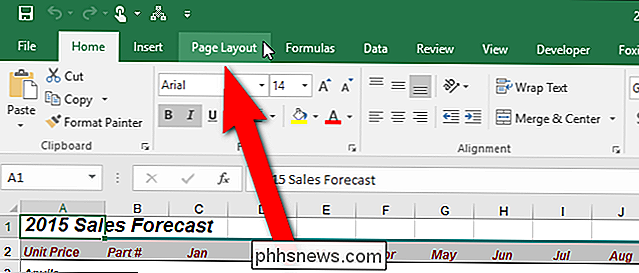
"Puslapio sąranka" skiltyje spustelėkite skirtuką "Puslapio išdėstymas". Apatiniame dešiniajame kampe spustelėkite mygtuką "Puslapio nustatymas".
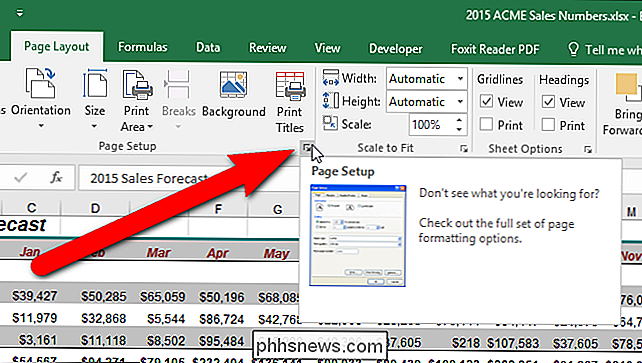
Rodomas dialogo langas "Puslapio sąranka". Spustelėkite skirtuką "Antraštė / poraštė".
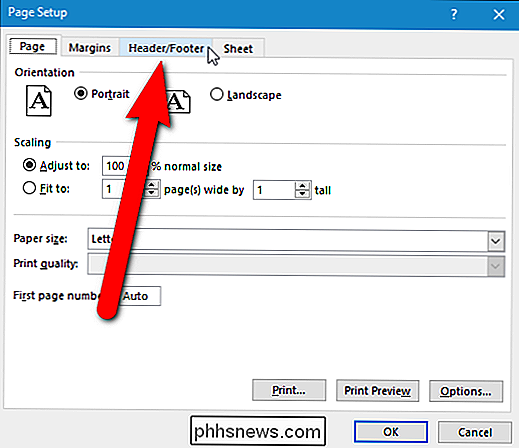
Yra paruoštų antraščių ir poraštybių, tačiau norime sukurti pasirinktinę antraštę arba poraštę. Pavyzdžiui, mes pridėsime antraštę į savo darbo knygą, taigi spustelėkite "Tinkinta antraštė". Ši procedūra veikia taip pat ir pritaikytoms poraštėms.
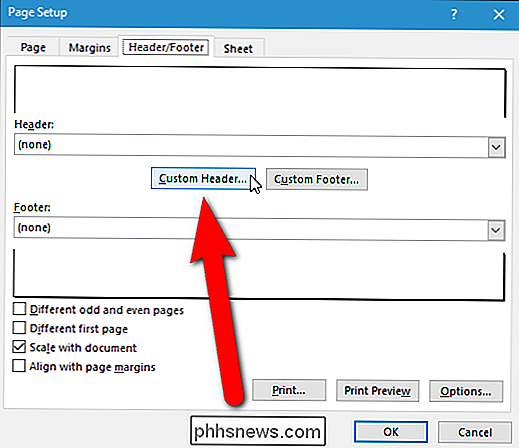
Dialogo lange Header (arba Footer) įveskite tekstą, kurį norite rodyti antraštėje arba poraštėje. Galite įvesti tekstą kairiojoje skiltyje, skyriuje "Centras" arba "Dešinė", priklausomai nuo to, kur antraštėje arba poraštėje norima, kad tekstas būtų rodomas.
Štai triukas. Įvedę ampersandą įveskite du iš jų, vieną iš karto po kito, kaip parodyta šiame paveikslėlyje. Mūsų atveju tai reiškia, kad reikia įvesti "Smith && Jones".
Tada spustelėkite "Gerai".
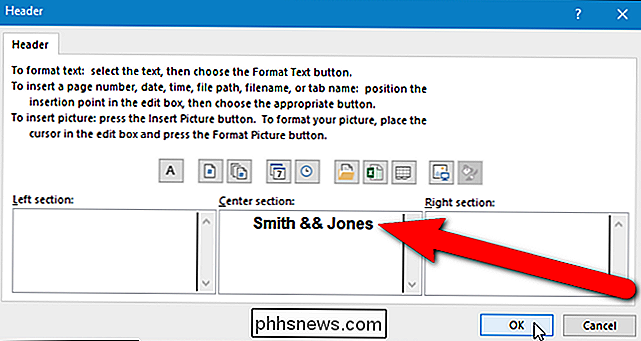
Grąžinamas į dialogo langą "Puslapio sąranka". Atkreipkite dėmesį, kad antraštės tekstas rodomas antraštėje su vienu ampersandu. Spustelėkite "Gerai". Jūsų antraštė arba poraštė bus rodomi po vieną simbolį spausdindami darbalapį ar darbo knygą.
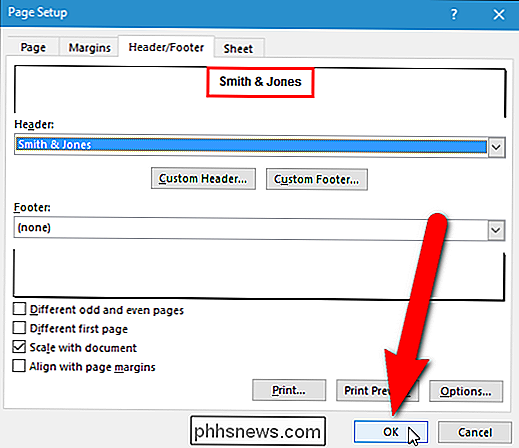
Be to, kad "Excel" spausdinti antraštes ir poraštę, galite įterpti "X" puslapio į antraštę arba poraštę ir padaryti antraštė ir poraštė skiriasi pirmame "Excel" skaičiuoklės puslapyje.

Kaip kurti jūsų įdiegtų programų sąrašą Windows
Iš naujo įdiegti "Windows" yra geras būdas išspręsti rimtas problemas su jūsų kompiuteriu arba tiesiog gauti naują šiferį. Tačiau prieš iš naujo įdiekite "Windows", turėtumėte sudaryti programų, kurias šiuo metu įdiegėte savo kompiuteryje, sąrašą, kad žinotumėte, ką norite įdiegti naujojoje sistemoje.
![[Vadovas] Kaip apsaugoti "Windows 10"](http://phhsnews.com/img/windows-10/115/how-secure-windows-10.jpg)
[Vadovas] Kaip apsaugoti "Windows 10"
Jei neseniai įsigijote "Windows 10" aparato arba patobulinsite savo kompiuterį į "Windows 10", gali būti įdomu, kaip saugoma operacinė sistema. Laimei, pagal numatytuosius nustatymus "Windows 10" yra saugesni nei "Windows 7" ir "Windows 8.1". Jame yra daug naujų saugumo funkcijų, kurios padeda užblokuoti virusus ir kenkėjiškų programų infekcijas. Tai ypač pa



